Formularium extra beheer opties
Bij
de inhoud van het formularium wordt de link 'Lijst beheren' getoond.
Hiermee navigeert u naar de extra lijst beheer functies, daaronder
vallen:
Formularium inlezen
Formularium kopiëren
Lijst beheren (naam aanpassen)
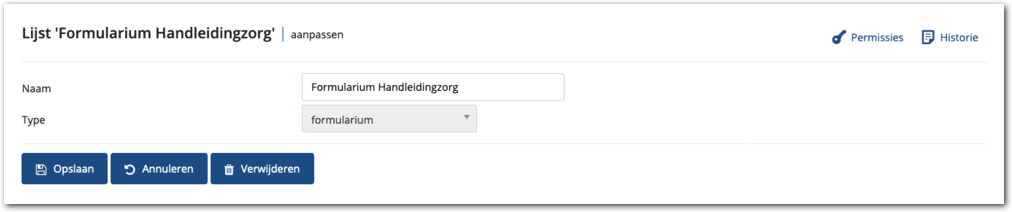
- Formularium inlezen
- Formularium kopiëren
- Naam van lijst aanpassen
Dit artikel belicht de werking van bovenstaande beheer opties.
Formularium inlezen
U
kunt een CSV-bestand met ZI-nummers inlezen en daarmee een leeg
formularium vullen. Hierdoor hoeft u niet handmatig middelen toe te
voegen. Vaak wordt dit gebruikt bij de implementatie van Medimo. Met het
inlezen worden alleen de middelen worden toegevoegd, er kunnen geen
definieerde doseringen worden ingelezen. Om het bestand succesvol in te
lezen moeten alle ZI-nummers zijn opgegeven in de eerste kolom. Volg
onderstaande stappen om een formularium in te lezen:
- Maak een nieuw formularium
Dit kan met de knop 'Nieuwe toevoegen' in de lijst met formularia. Nadat u het formularium hebt toegevoegd ga u terug naar de lijst met formularia die u kunt beheren. - Open het nieuwe formularium
- Klik op de link 'Lijst beheren'
Deze link wordt bovenaan aan de rechterzijde getoond. Hiermee navigeert u naar de extra lijst beheer functies. - Klik op de knop 'Formularium inlezen (CSV)'
Hierna wordt een scherm getoond dat overeenkomt met de onderstaande afbeelding. - Kies het nieuwe formularium als doel-lijst
U kunt geen gevuld formularium gebruiken, alleen een lege. - Selecteer het CSV-bestand
- Kies de actie 'Voeg toe aan leeg formularium'
Hierna heeft u alle benodigde parameters opgegeven. Dit komt overeen met de onderstaande afbeelding. - Klik op de knop 'Opslaan'
Hierdoor gaat Medimo het bestand inlezen voegt de middelen toe die worden herkent. Als Medimo het volledige bestand is nagegaan wordt een verwerkingsrapport getoond. Daar kunt u nagaan welke ZI-nummers niet zijn ingelezen. Indien nodig kunt u deze middelen handmatig toevoegen aan het formularium.
Formularium kopiëren
Het
is mogelijk om een bestaand formularium te kopiëren naar een (nieuw(
leeg formularium. De werkwijze hiervan komt overeen met het inlezen van een formularium.
Het verschil is bij het kopiëren van een formularium de middelen en
gedefinieerde doseringen worden gekopieerd. Bij het inlezen worden
alleen de middelen overgenomen. De onderstaande afbeelding is een
voorbeeld van het scherm om de parameters op te geven voor het kopiëren
van een formularium.
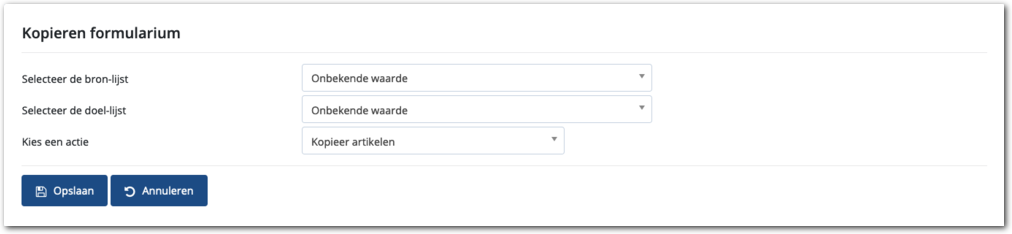
Ook heeft u keuze uit de volgende kopieeracties:
- Kopieer artikelen
- Kopieer artikelen en protocollen
- Kopieer alleen protocollen
- Overschrijf protocollen
Voor
de protocollen opties geldt dat u een gevuld formularium als doel-lijst
kunt gebruiken. Voor kopiëren geldt dat de inhoud van het formularium
wordt gekopieerd, niet de historie.
Lijst beheren (naam aanpassen)
De
derde beheer functie is 'Lijst beheren'. Hiermee kunt u de naam van het
formularium aanpassen. Wanneer u de knop 'Lijst beheren' gebruikt,
toont Medimo een scherm dat overeenkomt met de onderstaande afbeelding.
Medisch Hulpmiddel
Medimo automatiseert het geneesmiddelproces zodat (medicatie)fouten kunnen worden voorkomen. Het product omvat functionaliteit zoals het elektronisch voorschrijven, het uitvoeren van medicatiebewaking en het uitvoeren van elektronische toedienregistratie en wordt beschouwd als een medisch hulpmiddel (MDR Klasse I) . Medimo wordt in Nederland op de markt gebracht door Medimo B.V. h.o.d.n. Enovation Medimo, Soestdijkseweg Zuid 13, 3732 HC De Bilt. Enovation Medimo is gecertificeerd tegen de ISO 27001, ISO9001, ISO27799 en NEN 7510. Dit document behoort tot de gebruikershandleiding van versie: 2025-4, productiedatum: 02-12-2025
Related Articles
Beschrijving Formularium
In Medimo is een formularium een lijst die door een apotheek wordt beheerd, waar de geneesmiddelen in zijn opgenomen die bij voorkeur worden voorgeschreven binnen het samenwerkingsverband van die apotheek en zorgorganisatie. In aanvulling op het ...Formularium inrichting
Naast de inhoud van het formularium dient er het een en ander te worden ingericht om het formularium te kunnen gebruiken en beheren. Meer informatie daarover vindt u in dit artikel. Permissies Om een formularium te beheren, moet u in het bezit te ...Formularium inhoud
Dit artikel beschrijft de inhoud van het formularium. Daarnaast zijn er instructies over het toevoegen, aanpassen en verwijderen van formularium-items. De onderstaande afbeelding is een voorbeeld van de inhoud van een formularium. Raadpleeg dit ...Geneesmiddellijst - Aliassen
In Medimo kunt u aliassen op geneesmiddelen toevoegen. Wanneer een geneesmiddel een alias heeft, zet Medimo tijdens het voorschrijven dit middel om naar de alias. Ook kunt u een substitutie uitvoeren bij geneesmiddelen die een alias hebben. U ...Substitutie uitvoeren
Wanneer medicatie bij meerdere cliënten moet worden omgezet, kunt u een substitutie uitvoeren. Hiermee zet u in één handeling, per locatie, geneesmiddel A omz naar B. Dit biedt bijvoorbeeld een uitkomst wanneer een product uit de handel gaat en dit ...